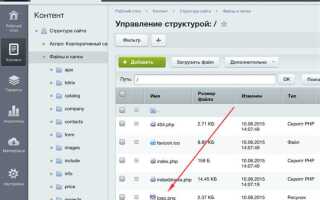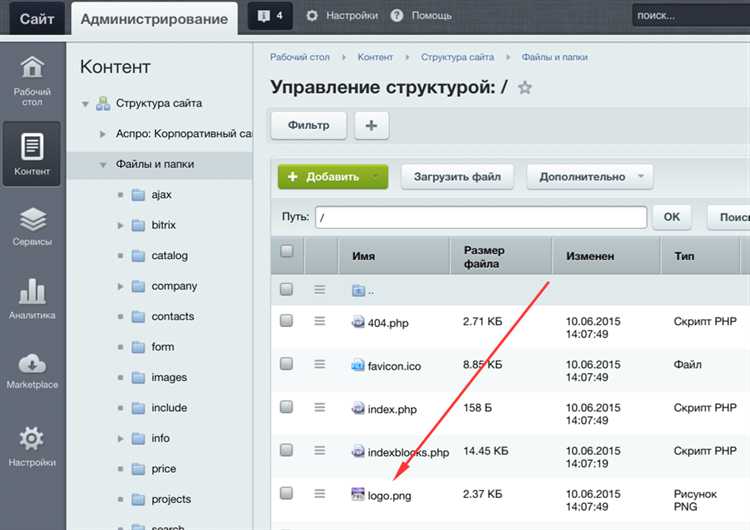
Для замены логотипа в системе 1С-Битрикс необходимо работать напрямую с файлами шаблона сайта или через административную панель. Важно понимать, что логотип обычно хранится в каталоге /bitrix/templates/имя_шаблона/images/ или загружается через настройки визуального редактора.
Перед началом работы рекомендуется создать резервную копию текущих файлов шаблона, чтобы избежать потери данных при ошибках. Новый логотип должен быть подготовлен в формате PNG или SVG с прозрачным фоном и оптимизирован по размеру для быстрого отображения.
Основные этапы включают загрузку файла на сервер, изменение пути к изображению в файле header.php или в настройках компонента, и проверку отображения на различных устройствах. Если используется визуальный редактор Битрикса, изменения можно внести через меню Настройки – Шаблон сайта – Логотип, указав новый файл.
Подготовка изображения логотипа для загрузки в Битрикс
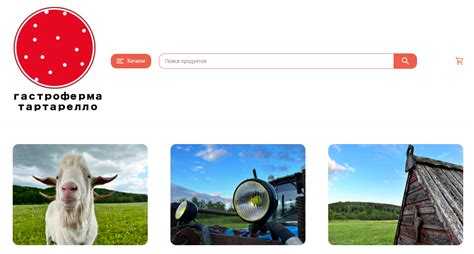
Для корректного отображения логотипа на сайте, важно заранее подготовить изображение с учетом требований платформы Битрикс и особенностей веб-дизайна.
- Формат файла: выбирайте PNG или SVG. PNG предпочтителен для растровых изображений с прозрачным фоном, SVG – для векторных логотипов, обеспечивающих масштабируемость без потери качества.
- Размеры: оптимальный размер логотипа – ширина от 200 до 400 пикселей. Высота должна сохранять пропорции, обычно 50-150 пикселей. Учитывайте, что слишком большие файлы замедляют загрузку страницы.
- Прозрачность фона: используйте прозрачный фон, чтобы логотип гармонично вписывался в дизайн сайта, особенно если фон сайта не белый.
- Цветовая палитра: сохраняйте цвета в sRGB для корректного отображения на всех устройствах. Избегайте градиентов с большим количеством оттенков – они могут искажаться при сжатии.
- Оптимизация веса: перед загрузкой сожмите изображение с помощью инструментов, таких как TinyPNG или SVGOMG, чтобы уменьшить вес файла без потери качества.
- Именование файла: используйте латиницу, цифры и дефисы в имени файла, например, logo-main.png. Избегайте пробелов и специальных символов для корректной работы в системе Битрикс.
После подготовки логотипа можно приступать к его загрузке в административной панели Битрикс, гарантируя быструю загрузку сайта и корректное отображение бренда.
Поиск и открытие текущего шаблона сайта в админке Битрикс

Для изменения логотипа необходимо сначала определить, какой шаблон используется на сайте. В админке Битрикс это делается следующим образом:
- Перейдите в раздел «Настройки» → «Настройки продукта» → «Сайты» → «Список сайтов».
- Найдите нужный сайт по идентификатору или названию и нажмите на его редактирование (значок карандаша).
- В открывшейся форме обратите внимание на поле Шаблон сайта. В нем указан идентификатор текущего шаблона.
- Далее перейдите в раздел «Настройки» → «Настройки продукта» → «Шаблоны сайта».
- Найдите шаблон по идентификатору, указанному на предыдущем шаге. Нажмите на название шаблона для открытия его настроек.
- Для просмотра файлов шаблона откройте файловый менеджер или подключитесь к серверу по FTP/SFTP и перейдите в папку
/bitrix/templates/, где находится папка с идентификатором шаблона.
В папке шаблона расположены файлы, в том числе header.php или другие компоненты, где обычно размещается логотип. После открытия этих файлов можно приступить к редактированию.
Замена файла логотипа в папке шаблона через файловый менеджер
Для замены логотипа через файловый менеджер выполните следующие шаги:
1. Откройте файловый менеджер вашего хостинга или используйте встроенный менеджер в административной панели Битрикс.
2. Перейдите в директорию сайта, затем откройте папку с активным шаблоном, обычно путь выглядит так: /bitrix/templates/имя_шаблона/.
3. Найдите файл логотипа. Обычно это изображение с именем logo.png, logo.svg или logo.jpg, размещённое в корне шаблона или в папке /images/.
4. Сделайте резервную копию текущего файла логотипа, скопировав его с другим именем, например logo_backup.png.
5. Загрузите на сервер новый файл логотипа с тем же именем и форматом, что и оригинальный, чтобы не нарушить работу шаблона.
6. Проверьте права доступа к файлу – они должны быть не ниже 644, чтобы логотип отображался корректно.
7. Обновите страницу сайта, очистив кеш в административной панели Битрикс: Настройки → Производительность → Очистить кеш.
После этих действий новый логотип будет отображаться на сайте без необходимости редактировать код шаблона.
Настройка параметров логотипа в настройках компонента сайта
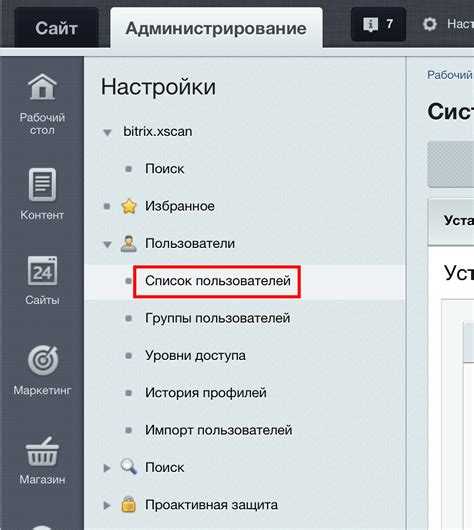
В настройках компонента найдите параметр, связанный с изображением логотипа, например, Путь к логотипу или Логотип (файл). Укажите путь относительно корня сайта или загрузите новый файл через медиабиблиотеку.
Если компонент поддерживает настройку размеров, задайте точные значения ширины и высоты в пикселях для корректного отображения и сохранения пропорций. Избегайте масштабирования средствами CSS, чтобы не ухудшить качество изображения.
В некоторых случаях доступна опция выбора альтернативного текста (alt) и заголовка (title) для логотипа – заполните эти поля, чтобы улучшить SEO и доступность сайта.
После внесения изменений обязательно сохраните настройки и очистите кеш сайта через Настройки > Производительность > Управление кешем или через административную панель, чтобы новые параметры применились.
Рекомендуется проверить отображение логотипа на разных устройствах и браузерах, чтобы убедиться в правильности настроек компонента и отсутствии искажений.
Проверка отображения нового логотипа на всех страницах сайта
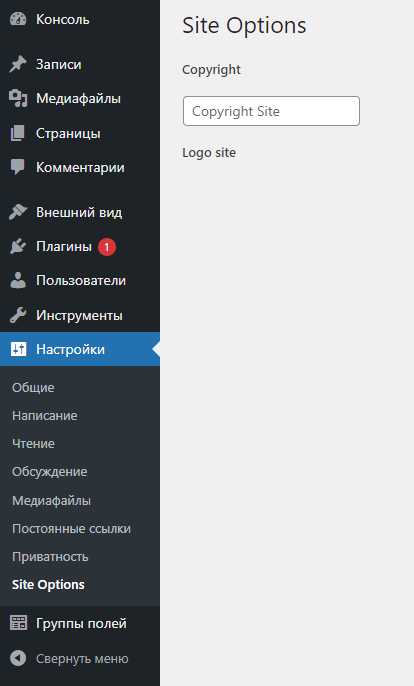
После замены логотипа необходимо убедиться, что он корректно загружается на каждой странице. Для этого вручную пройдитесь по основным разделам сайта, включая главную, каталоги, карточки товаров и информационные страницы. Обратите внимание на отсутствие искажений, правильное разрешение и позиционирование изображения.
Проверьте логотип на разных устройствах и браузерах: Chrome, Firefox, Safari, а также на мобильных и планшетных версиях. Используйте инструменты разработчика для быстрого поиска ошибок загрузки файла (например, вкладка Network – отсутствие 404 ошибок для файла логотипа).
Если сайт использует кэширование, очистите его после внесения изменений и обновите страницы, чтобы исключить отображение старого изображения. Проверьте ссылки на логотип в шаблонах и компонентах – они должны указывать на актуальный файл.
Для автоматизации проверки используйте скрипты или сервисы, которые проходят по списку URL и анализируют наличие и параметры изображения логотипа. Важно убедиться, что формат и размер файла соответствуют требованиям дизайна и не влияют на скорость загрузки страниц.
Очистка кеша Битрикс для обновления отображения логотипа

После замены логотипа в шаблоне сайта Битрикс изменения могут не отображаться из-за кеширования. Для обновления изображения необходимо выполнить очистку кеша.
Перейдите в административную панель сайта и откройте раздел «Настройки» → «Инструменты» → «Очистка кеша». Нажмите кнопку «Удалить все файлы кеша». Это удалит временные файлы и заставит систему загрузить новые версии шаблонов и ресурсов.
Если доступ к админке ограничен, очистите кеш вручную, удалив содержимое папок /bitrix/cache/ и /bitrix/managed_cache/ на сервере через FTP или файловый менеджер хостинга.
Для обновления кеша компонентов, которые связаны с логотипом, также можно воспользоваться режимом разработчика. В файле /bitrix/.settings.php временно установите параметр ‘cache’ => [‘type’ => ‘none’], затем обновите страницу и верните настройки обратно.
После очистки кеша обновите страницу сайта в браузере с отключенным кешированием (Ctrl+F5) для корректного отображения нового логотипа.
Вопрос-ответ:
Как изменить логотип на сайте, сделанном на Битрикс, если я не знаком с кодом?
Для замены логотипа на сайте Битрикс без навыков программирования можно воспользоваться административной панелью. Нужно зайти в раздел «Настройки» – «Настройки продукта» – «Внешний вид сайта» или «Шаблоны сайта». Там обычно есть возможность загрузить новый логотип через интерфейс, заменив текущий файл. Также важно убедиться, что новый логотип соответствует требованиям по размеру и формату, чтобы отображение было корректным.
Где на сервере хранится файл с логотипом, чтобы заменить его вручную через FTP?
Файл с логотипом часто находится в папке шаблона сайта, обычно по пути /bitrix/templates/имя_шаблона/images или /bitrix/templates/имя_шаблона/assets/img. Название файла может быть логотип.png, logo.svg или похожим. Для замены через FTP нужно подключиться к серверу, найти нужный файл и загрузить поверх новый с таким же именем. После этого нужно очистить кеш сайта в административной панели, чтобы изменения отобразились.
После замены логотипа на сайте Битрикс он не отображается, что делать?
Если новый логотип не показывается, стоит проверить несколько моментов. Во-первых, нужно очистить кеш сайта в административной панели, так как старые изображения могут сохраняться в кеше. Во-вторых, убедиться, что формат и размеры изображения подходят для шаблона. В-третьих, проверить правильность пути к файлу в настройках шаблона. Иногда помогает перезагрузка браузера и удаление локального кеша. Если проблема сохраняется, стоит проверить права доступа к файлу на сервере.
Можно ли сделать так, чтобы логотип автоматически менялся в зависимости от страницы на сайте Битрикс?
Да, такая возможность есть, но для этого потребуется изменить шаблон сайта или добавить специальный код. В файлах шаблона можно прописать условие, которое будет определять текущую страницу и подставлять нужный логотип. Это требует базовых знаний PHP и структуры шаблонов Битрикс. Если нет опыта, лучше обратиться к разработчику, чтобы избежать ошибок в работе сайта.
Какие форматы и размеры логотипа лучше использовать для сайта на Битрикс?
Оптимальные форматы логотипа для сайтов — PNG, SVG или JPEG. SVG предпочтителен, если важна четкость на любых экранах, так как это векторный формат. Размеры зависят от дизайна сайта, но обычно ширина логотипа не превышает 300 пикселей, высота — около 80–100 пикселей. Важно, чтобы файл был легким по весу, чтобы не замедлять загрузку сайта. Рекомендуется заранее уточнить требования в документации шаблона или у дизайнера.
Как заменить логотип на сайте, сделанном на Битрикс, если у меня нет опыта в работе с этой платформой?
Для замены логотипа на сайте Битрикс сначала нужно зайти в административную панель. Далее найдите раздел «Шаблоны сайта» или «Дизайн». В настройках шаблона обычно есть пункт для загрузки логотипа — загрузите новый файл с изображением. После этого сохраните изменения и обновите страницу сайта, чтобы увидеть новый логотип. Если логотип не меняется, возможно, кэш нужно очистить в настройках Битрикс. Такие шаги помогут заменить логотип даже новичку без сложных технических знаний.
Можно ли изменить логотип на всех страницах сайта сразу, или нужно менять по одной странице?
В большинстве шаблонов Битрикс логотип задан глобально, то есть через параметры шаблона сайта. Изменив логотип в настройках шаблона, вы автоматически обновите его на всех страницах, где используется этот шаблон. Менять логотип по отдельности на каждой странице не требуется. Если на сайте используются разные шаблоны или нестандартные решения, тогда может понадобиться индивидуальная настройка. Но обычно достаточно обновить один файл с логотипом в шаблоне.